
Vyhľadanie správ záznamov a aktivít v Konzole na Macu
Môžete vyhľadávať správy záznamov a aktivity a je napríklad možné:
Zadať slovo alebo frázu a nájsť správy záznamov, ktoré sa s nimi zhodujú.
Zobraziť správy záznamov pre určitý proces.
Vyhľadávať správy záznamov, ktoré nezodpovedajú istým kritériám.
Po dokončení vyhľadávania môžete vyhľadávanie uložiť na ďalšie použitie.
Poznámka: Ak nie ste prihlásení ako správca, musíte zadať meno a heslo správcu, aby ste mohli vyhľadávať a zobrazovať správy záznamu.
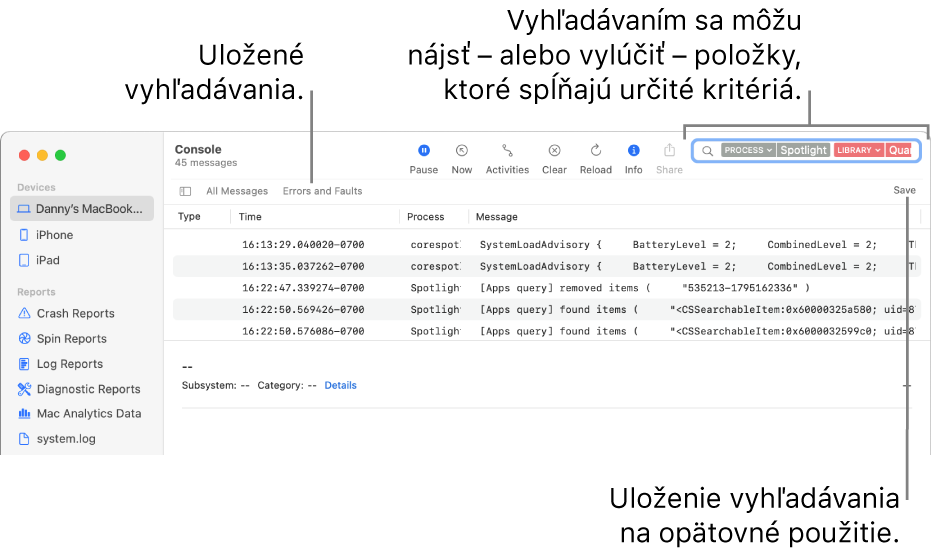
Tip: Ak chcete hľadať správy záznamov pre konkrétne zariadenie, pred začiatkom ho vyberte v postrannom paneli.
Vyhľadanie konkrétneho textu
Do aplikácie Konzola
 na Macu zadajte hľadanú frázu a stlačte kláves Return.
na Macu zadajte hľadanú frázu a stlačte kláves Return.Ak chcete vyhľadávať aktivity, kliknite na tlačidlo Aktivity
 v paneli s nástrojmi (prípadne použite Touch Bar).
v paneli s nástrojmi (prípadne použite Touch Bar).Správy záznamov alebo aktivity, ktoré zodpovedajú kritériám vyhľadávania, sa zobrazia v okne Konzola. Výsledky môžete ďalej zúžiť.
Pomocou menu skratiek môžete zobraziť alebo skryť konkrétne položky
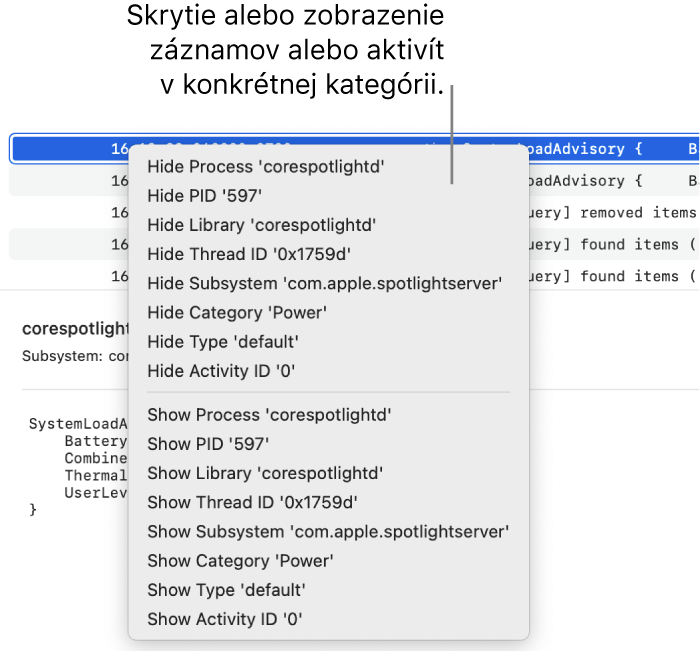
V aplikácii Konzola
 na Macu stlačte kláves Control a súčasne kliknite na niektorú správu záznamu alebo aktivitu.
na Macu stlačte kláves Control a súčasne kliknite na niektorú správu záznamu alebo aktivitu.V menu skratiek skryte alebo zobrazte konkrétnu vlastnosť (napríklad Proces, ID vlákna alebo Typ správy). Napríklad ak chcete prestať zobrazovať správy záznamov konkrétneho procesu, skryte ho.
Po výbere danej možnosti sa pridá do vyhľadávacieho poľa a výsledky vyhľadávania sa aktualizujú o správy záznamov alebo aktivity, ktoré spĺňajú kritériá vyhľadávania. Výsledky môžete ďalej zúžiť.
Zúženie výsledkov
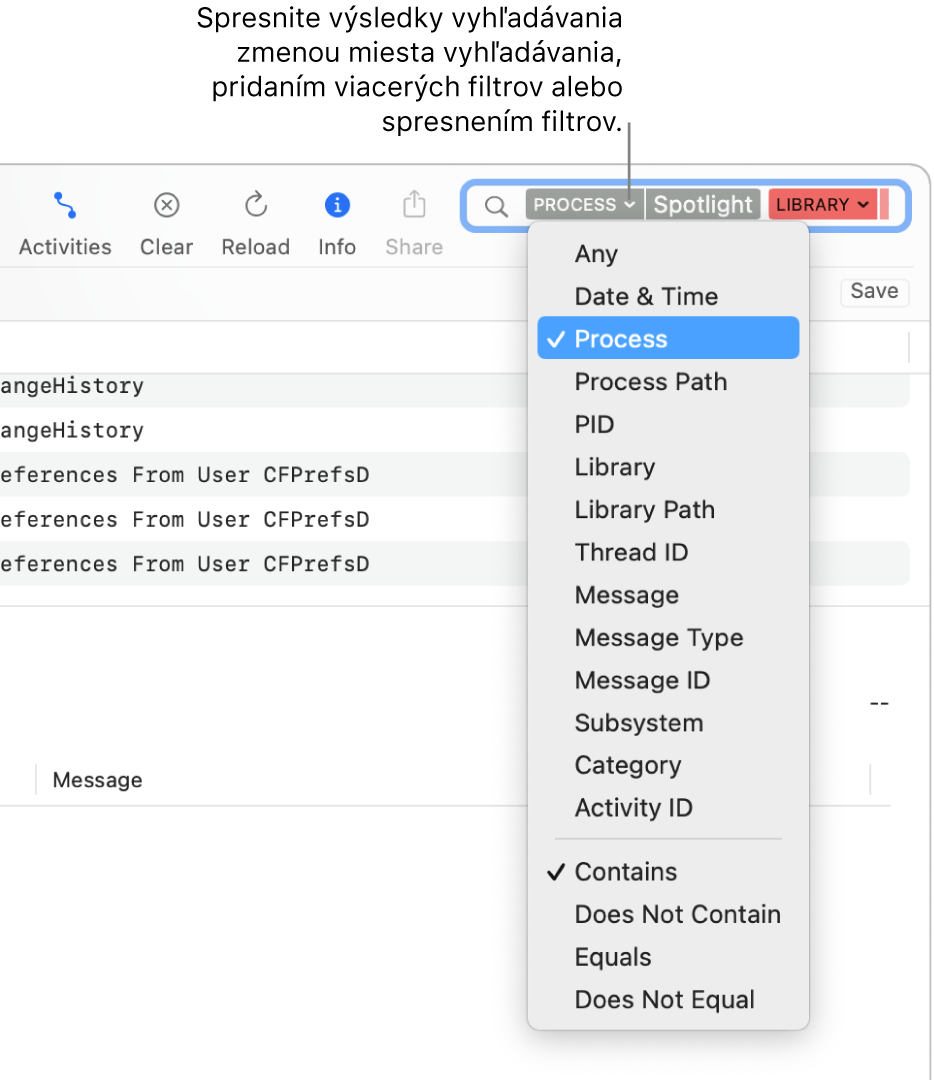
V Konzole ![]() na Macu môžete zúžiť výsledky vyhľadávania vykonaním niektorého z nasledujúcich krokov:
na Macu môžete zúžiť výsledky vyhľadávania vykonaním niektorého z nasledujúcich krokov:
Zmena vlastnosti, ktorá sa má hľadať: Kliknite na šípku vedľa vyhľadávacieho filtra a vyberte vlastnosť. Môžete napríklad hľadať v rámci procesu alebo správy.
Tip: Ak chcete použiť vyhľadávací filter Dátum a čas, zadajte dátum vo formáte RRRR-MM-DD. Napríklad v prípade 10. septembra 2022 zadajte 2022-09-10.
Používanie viacerých filtrov vyhľadávania: Umiestnite kurzor za prvý filter, začnite písať vyhľadávaný text, stlačte Return a potom v prípade potreby zmeňte vyhľadávací filtre. Opakujte podľa potreby, vyhľadávacie pole bude rolovať.
Spresnenie filtrov vyhľadávania: Kliknite na šípku vedľa vyhľadávacieho filtra a zo zobrazeného menu vyberte žiadanú možnosť. Môžete sa napríklad rozhodnúť zobraziť správy záznamov, ktoré obsahujú hľadanú frázu, alebo ktoré ju neobsahujú.
Ak chcete napríklad hľadať správu záznamu pochádzajúceho z procesu „Spotlight“, ale nie z knižnice „QuartzCore“, vaše vyhľadávanie by malo vyzerať takto:

Používanie skratiek vlastností: Zadajte vyhľadávacie kritériá, pred ktorými sa nachádza skratka vlastnosti. Napríklad ak chcete vyhľadávať správy záznamu pochádzajúce od procesu Spotlight, zadajte
p:spotlight.
Uloženie vyhľadávania
Ak si myslíte, že konkrétnu množinu správ záznamov alebo aktivít budete vyhľadávať znovu, môžete svoje vyhľadávanie uložiť, aby sa vám informácie v budúcnosti ľahšie vyhľadávali.
V aplikácii Konzola
 na Macu kliknite na Uložiť pod vyhľadávacím poľom.
na Macu kliknite na Uložiť pod vyhľadávacím poľom.Zadajte názov vyhľadávania.
Kliknite na Uložiť.
Uložené vyhľadávanie sa zobrazí v lište Obľúbené.
Tip: Ak chcete odstrániť uložené vyhľadávanie z lišty Obľúbené, kliknite naň so stlačeným klávesom Control, vyberte Odstrániť alebo stlačte a podržte kláves Command a potom položku potiahnite preč z lišty Obľúbené. Prípadne môžete stlačiť a podržať kláves Command a potom potiahnutím zmeniť usporiadanie uložených vyhľadávaní.
Konzola vyhľadá správy záznamov, ktoré vyhovujú všetkým filtrom. Čím viac kritérií použijete, tým presnejšie bude vyhľadávanie. Ak nezískate očakávané výsledky, odstráňte alebo zmeňte niektoré filtre.